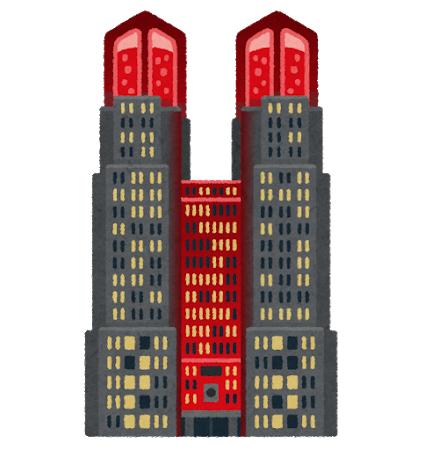東京都庁のビルにスマホの写真を表示させる加工は?
ツイッターやインスタでよく見かけるビルにスマホの写真を飛ばすと、写真がビルに投影されるエフェクトについてです。
今回紹介するのは「ビルに登場!」シリーズの第3段、新宿にある東京都庁です!
目次
東京都庁のビルに写真を飛ばして表示させる加工方法は?
スマホアプリのVITAを使うと簡単に同じ映像が編集できます。
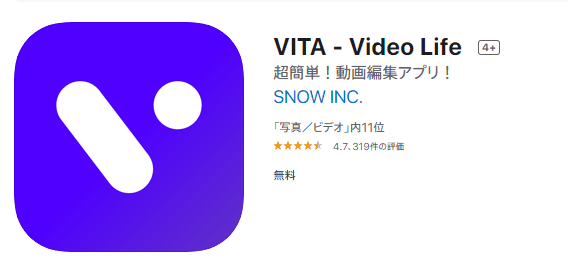
VITAってどんなアプリ?
スマホ用の無料アプリです。
iPhoneでも、アンドロイドでも利用できます。
アプリ内課金もありますが、今回紹介するビルに登場フィルターは無料で使えます。
映像内のロゴマーク(透かし)も、課金なしで削除できます。
ほんとにお得なアプリです。
ちなみにVITAの開発会社は、SNOWと同じ会社です。
都庁に登場の映像を作ってみよう!
VITAアプリインストール後の作業は超簡単です。
使う画像させ決まっていれば、サンプルと同じ映像を作るのにかかる時間は1分です。
- アプリを起動
- テンプレート「TOKYO」をタップ
- スマホ内から、表示したい画像をタップ
- プレビューを確認し、書き出し
これだけです。
簡単ですよね!
TOKYOのテンプレートは、静止画像だけでなく、ビデオ(動画)もサポートしています。
動画のほうがインパクトがありますので、SNS用に他の人と違った見せ方をしたい人は映像を使いましょう!
VITAで映像を加工する方法
VITAでは2種類の方法で映像を加工することができます。
- テンプレートを使う方法(超簡単)
- ビデオ編集機能を使って、ゼロから作る(上級者向け)
①テンプレートを使う方法(超簡単)
今回のサンプル作成の手法です。
作ってみた#柴犬 pic.twitter.com/VWgbI64tYY
— ごんた@中年ブロガー (@TaskSue) June 28, 2020
VITAアプリには「テンプレート」とよばれる機能があります。
音楽と映像がセットになった組み合わせです。
テンプレートには設定できる映像や画像の枚数が決まっているので、ユーザー側では表示させたい画像と映像をスマホから選択するだけでオシャレな映像が作成できる仕組みです。
SNSでよくみる映像は、VITAのテンプレートで作成されているものをよく見かけますね。
テンプレートはインスタのストーリー用にも投稿できる10秒ぐらいのものが多く、動画のサイズを事前に設定できるので
SNSで投稿向けです。
中には1分程度と結構長めの尺の動画テンプレートがあり、オシャレな動画作品を編集できます。
長めのテンプレートはSNS向けでないことから、あまり利用者がいません。
逆に言えば、友達が使っていないオシャレな動画テンプレートが眠っています。
長めの動画といっても、ビルに登場シリーズのように、ユーザーがテンプレートを指定して表示させたい動画と写真をスマホから選ぶたけですので、それほど手間はかかりません。
こればテンプレートのメリットです。
漫画(イラスト)風の加工は?
ちなみに今回作成したサンプルは、VITAテンプレートを使った後に、別アプリで漫画風に仕上げてましした。
SNSで見る映像が全部同じではつまらないで、ちょっとだけアレンジを加えてみました。
漫画風に仕上げるアプリも、もちろん無料です。
②ビデオ編集機能を使って、ゼロから作る(上級者向け)
テンプレートを使わず、スマホで撮影した動画を元に作品をゼロから作る編集機能があります。
一般的な動画編集アプリで出来るトリミングや複数動画のつなぎ、エフェクトをフレームで編集可能です。
テンプレート機能で作成した動画を元に、VITAの編集機能で音楽を変更するといった加工も出来ちゃいます!
その他のビルに登場シリーズは?
今回紹介したビルに東京「新宿都庁バージョン」は、シリーズ3作品目です。
- 第1弾:韓国
第2弾:ニューヨーク タイムズスクエア
それぞれについては、別記事にまとました。
ビルに登場第1弾:韓国
SNSで流行のキッカケとなった映像です。
今回の都庁に登場と同じようにスマホから映像をビルに飛ばす構成です。
ビルに登場第2弾:ニューヨーク タイムズスクエア
ビルに登場第2弾のニューヨークバージョンです。
まとめ
SNSで話題のエフェクト「ビルに登場」テンプレートの第3弾、東京都庁に登場!についての記事でした。
本文中に記載の通り、映像エフェクトはVITAというスマホアプリです。
「テンプレート」と呼ばれるアプリの映像ひな型を使うと、サンプルと同じクオリティーの映像作品が1分程度で作成できます。
追記:都庁に登場のBGMのアーティスト名が気になって調べてみました。